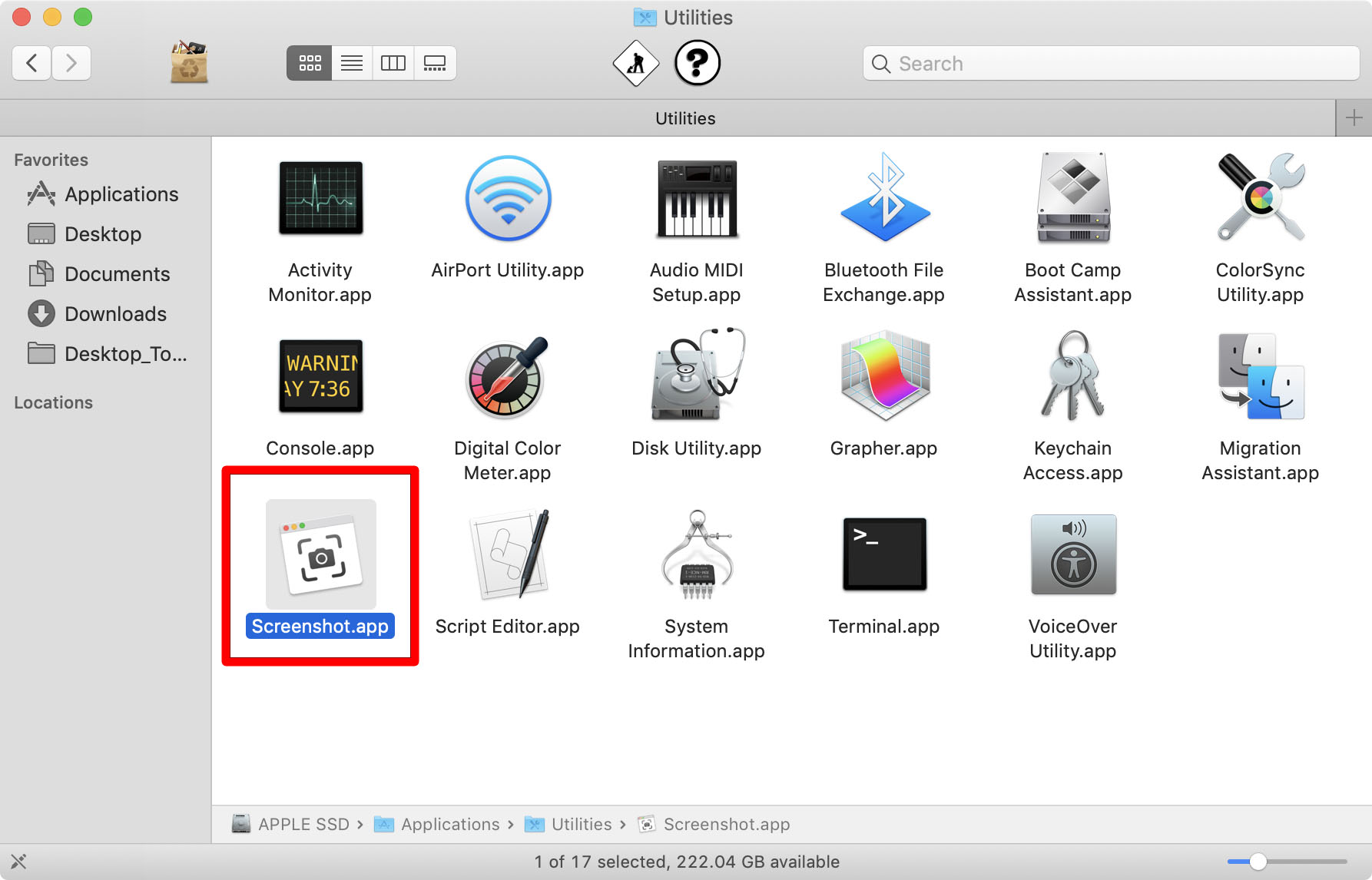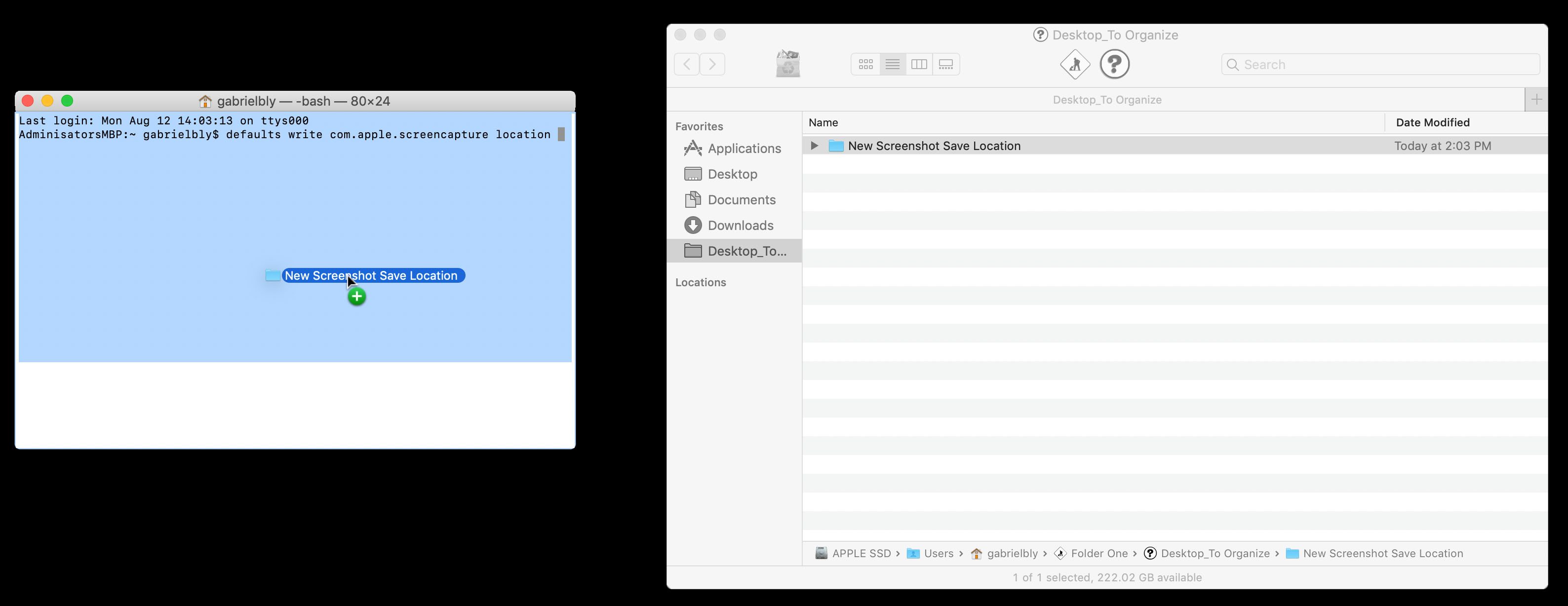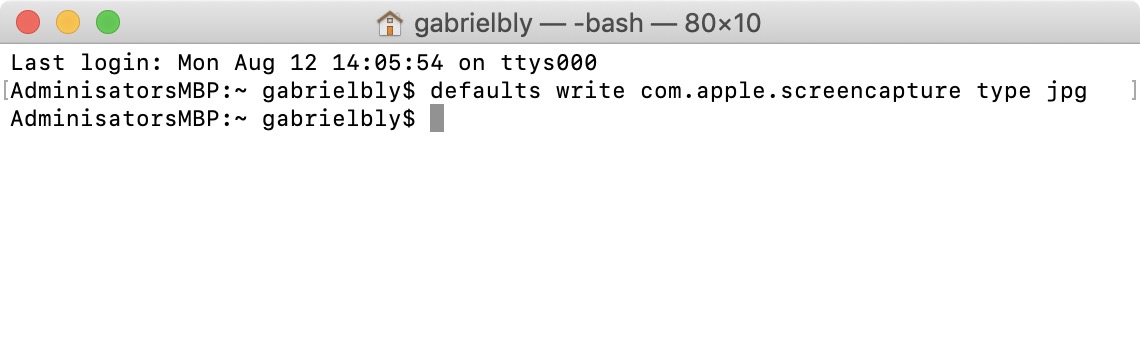Ngati mutenga zithunzi zambiri pa Mac yanu, mutha kukhala ndi kompyuta yodzaza. Izi ndichifukwa choti ma Mac amangosunga zowonera pakompyuta. Amasungidwanso ngati mafayilo a PNG m'malo mwa JPEG yomwe imagwiritsidwa ntchito kwambiri. Ngati mukufuna kudziwa momwe mungasinthire pomwe zithunzi zimasungidwa pa Mac yanu, komanso mawonekedwe omwe amasungidwa, tsatirani izi:
Kodi ma skrini amapita kuti pa Mac?
Mukamagwiritsa ntchito njira zazifupi za kiyibodi ngati Command + Shift + 3, zowonera zimasungidwa pakompyuta yanu. Mutha kudinanso kumanja pazithunzi zoyandama, zomwe zimakupatsani mwayi wosunga chithunzicho ku Documents kapena Clipboard yanu.
Momwe mungasinthire pomwe zithunzi zimasungidwa pa Mac
Pali njira ziwiri zosinthira chikwatu chosungira pa Mac yanu, kutengera makina anu ogwiritsira ntchito. Njira yosavuta ndiyo kugwiritsa ntchito Screenshot mu macOS Mojave. Kwa Mac OS High Sierra kapena matembenuzidwe akale, muyenera kugwiritsa ntchito Terminal, pulogalamu yolowetsa maulamuliro kuti muwongolere Mac yanu. Nawa masitepe aliwonse opaleshoni dongosolo.
Momwe mungasinthire pomwe zowonera zimasungidwa mu macOS Mojave kapena pambuyo pake
- Pitani ku chikwatu cha Utilities ndikutsegula pulogalamu yojambula . Mutha kutsegulanso pulogalamu ya Screenshot podina Command + Shift + 5.
- Dinani "Zosankha Bokosi lapamwamba la menyu lidzawonetsa zosankha. sungani ku ”:
- Desktop - Uku ndiye makonda osasinthika omwe amasunga chithunzicho mumtundu wotsatira wa nthawi: [Date] chithunzi mu [Nthawi].
- Zolemba - Izi zidzasunga chithunzithunzi kufoda yanu ya Documents ndi nthawi ndi tsiku monga dzina la fayilo.
- Clipboard - Izi zikuthandizani kuti muyike chithunzicho mu pulogalamu ina yomwe imatha kusintha kapena kuwona zithunzizo.
- Imelo - Izi zimakupatsani mwayi wopanga imelo yatsopano mu pulogalamu ya Imelo yokhala ndi chithunzi chojambulidwa.
- Mauthenga - Izi zimalumikiza chithunzicho ku uthenga womwe mungatumize kwa wolumikizana naye.
- Kuwoneratu - Izi zikhazikitsa Preview, pulogalamu yosinthira zithunzi. Mac yanu idzatchula fayiloyo kwakanthawi ngati Yopanda Untitle mpaka mutayisintha kukhala dzina lina la fayilo.
- Malo Ena - Izi zikuthandizani kuti muyende kunja kwa malo omwe adatchulidwa kale mufoda yomwe mwasankha. Mutha kusunga kufoda yomwe ilipo kale kapena kupanga foda yatsopano.
- Sankhani "Save to" njira . Mac anu adzakumbukira chithunzi chomaliza chomwe mwasankha ndikuchiyika pazithunzi zotsatira.
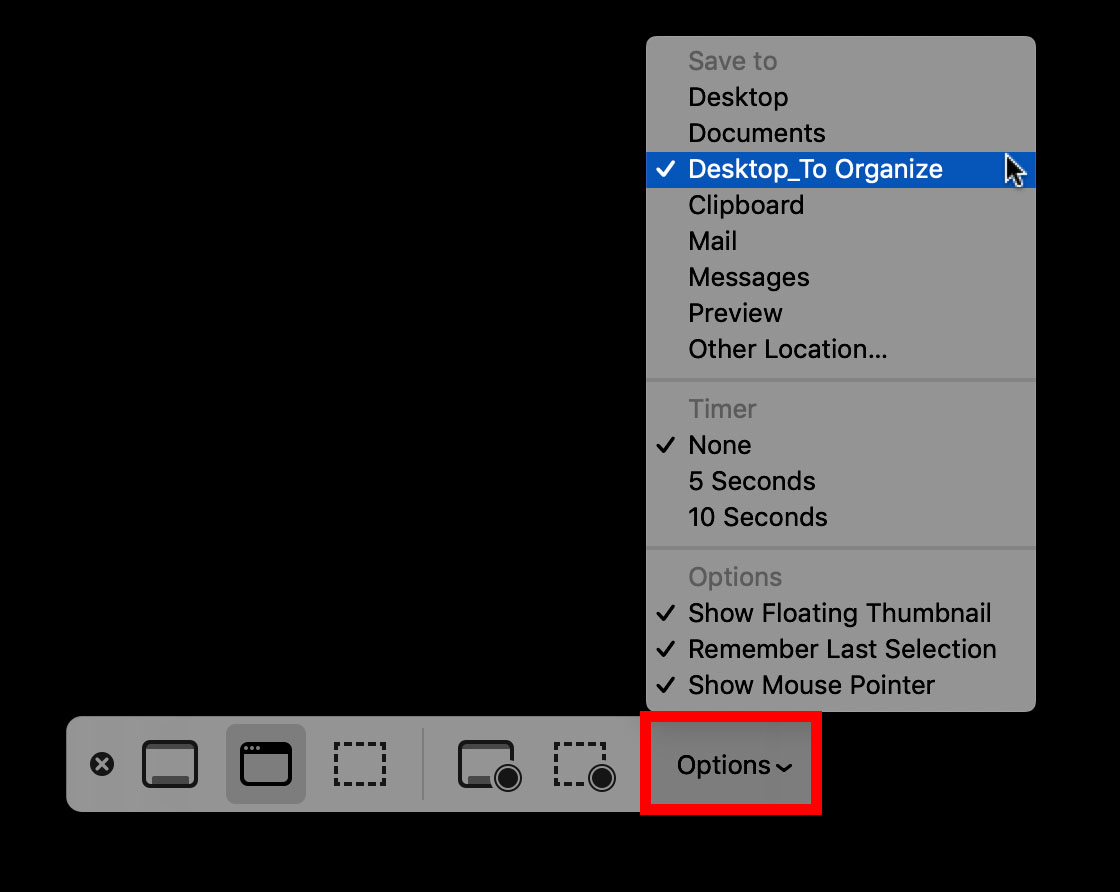
Momwe mungasinthire chithunzi chokhazikika Sungani malo mu macOS High Sierra kapena kale
- Tsegulani Terminal . Mutha kupeza pulogalamu ya Terminal mufoda ya Utilities.
- Lembani lamulo lotsatira ndikutsatiridwa ndi danga :
Zosasintha zamtundu wa com.apple.screencapture - Kokani chikwatu chomwe mukufuna kusunga mu bokosi la lamulo la Terminal . Mudzawona kuti njira yamafayilo tsopano yalembedwa ngati mzere wina wolamula mu Terminal.
- Dinani Enter pa kiyibodi .
- Kenako lembani lamulo ili:
ndondomeko yakupha - Dinani Enter kapena Return . Nthawi ina mukatenga chithunzithunzi, chidzasungidwa kufoda yatsopano yomwe mudapanga m'malo mwa kompyuta yanu.
Momwe mungasinthire skrini kukhala JPG ndi mafayilo ena
Mwachikhazikitso, Mac amasunga zowonera ngati mafayilo a PNG, omwe nthawi zambiri amakhala akulu kuposa mafayilo a JPG. Zonsezi zitha kugwiritsidwa ntchito pazochezera zapagulu, koma ma JPG amavomerezedwa padziko lonse lapansi. Kuti musunge chithunzithunzi ngati JPG, gwiritsani ntchito Terminal kuti musinthe mawonekedwe osasinthika.
- Tsegulani Terminal.
- Lembani lamulo lotsatirali ndikutsatiridwa ndi malo:
Mtundu wa com.apple.screencapture jpgZosasintha zamtundu wa com.apple.screencapture mtundu wa pdfZosasintha zamtundu wa com.apple.screencapture mtundu wa tiffZosasintha zamtundu wa com.apple.screencapture gif - Dinani ku Enter . Lamulo lidzasungidwa mu Terminal.
- Yesani kuti muwone ngati njira yosasinthika yasinthidwa . Tengani chithunzithunzi kenako dinani kumanja pa chithunzicho. Sankhani Pezani Zambiri kuchokera pazosankha, kenako onani zomwe zalembedwa " Type" mu gawo lonse.
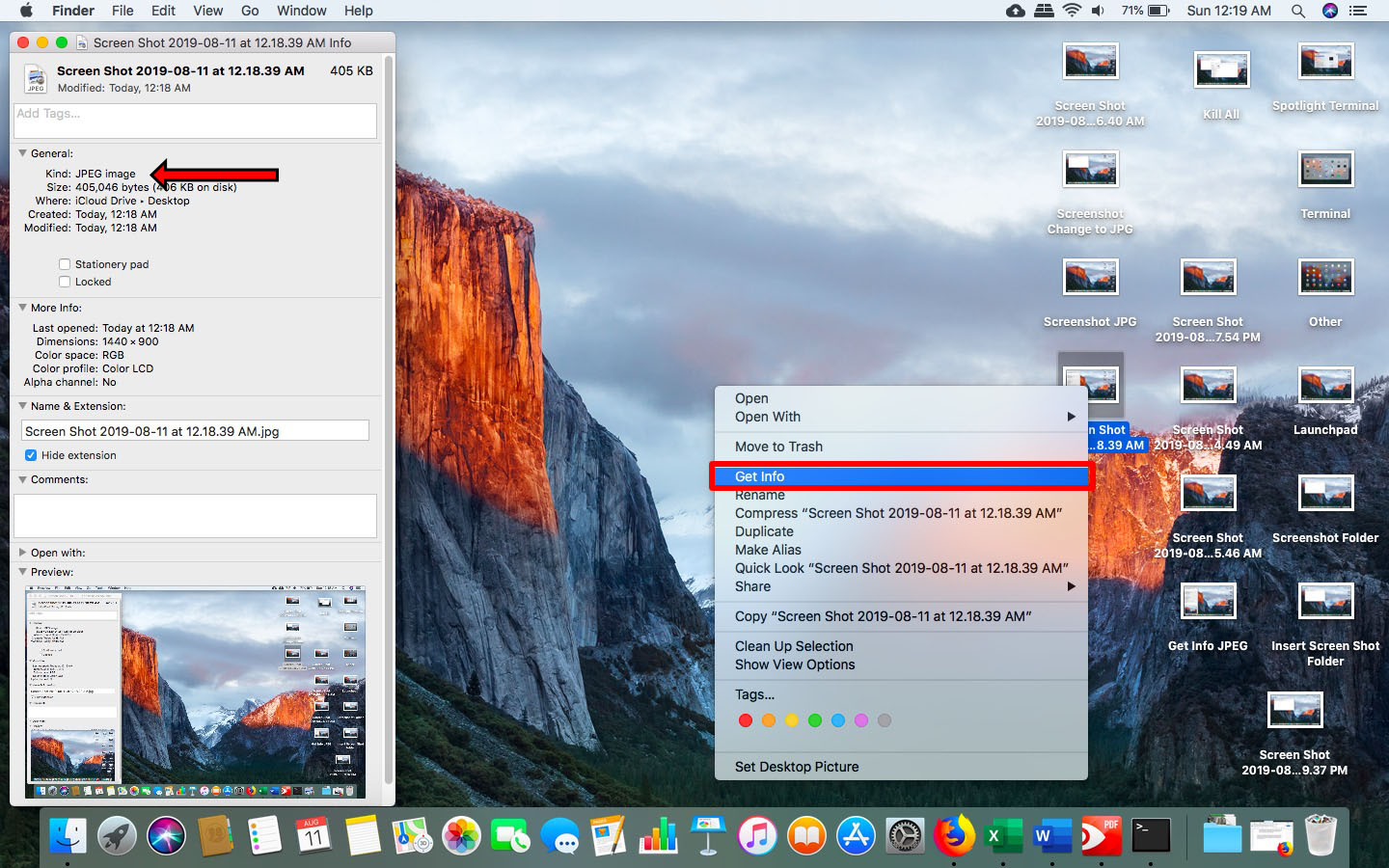
Mukadziwa momwe mungasinthire makonda azithunzi pa Mac yanu, mudzatha kusintha ndikusintha momwe mumagwirira ntchito ndi zithunzi. Kujambula pa Mac kumafunanso kuzolowera, makamaka kwa ogwiritsa ntchito Windows omwe amagwiritsidwa ntchito kukanikiza kiyi ya Print Screen.